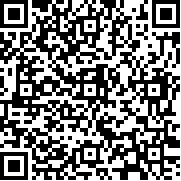1. 说明
本文中所涉及的物联网系统是指基于Zigbee 无线传感器、900M 无线温湿度采集传感器、有线传感器(4mA~20mA、0V~5V、开关量)、物联网网关(以下简称为“网关”)、昆仑海岸物联网云服务平台(以下简称为“云平台”)等软硬件所构建的物联网监控系统.系统结构图如图1-1 所示:

图1-1 系统结构图
整个系统的运行可简单的理解为“通过网关将现场传感器的数据传输到云平台,用户访问云平台并获取数据的过程”。构建系统时需要对ZigBee 无线传感器、网关和云平台这三部分进行相关的参数设置,操作过程如下所述:
(1)给ZigBee 无线传感器和网关KL-H1100 设置相同的ZigBee 通讯参数,即网络频点、网络ID,并在网关中添加ZigBee 无线传感器以构建“现场网络”。注意:JRFW-2 系列900M 无线传感器与网关KL-H1101 不需要设置900M 通讯参数;有线传感器与网关KL-H1200 之间只涉及到接线问题(两线制、三线制、四线制)。
(2)根据用户需求给网关设置“远程网络”的通讯方式(3G、WiFi、以太网)和工作模式,并将网关接入到“远程网络”中,已实现其与云平台的数据通讯。
(3)用户登录云平台(www.klha.net)申请用户名,在该用户名下添加网关和传感器信息。
(4)用户登录云平台或使用“物联网客户端软件”查看传感器数据。
2. 物联网系统组建样例
2.1 样例1
2.1.1 背景说明
监控现场使用网关KL-H1100 将ZigBee 无线传感器的数据通过3G(电信)传输到云平台,用户使用物联网客户端软件查看传感器的实时数据。需要准备的设备和软件如下:
(1)ZigBee 无线传感器;
(2)与传感器配套的网络配置器;
(3)网关KL-H1100;
(4)交叉网线;
(5)3G 上网卡(电信);
(6)可以访问互联网的PC 机;
(7)物联网客户端软件。
注意:务必选择网关支持的3G 上网卡型号,否则可能出现3G 通讯不正常的现象。在网关说明书和网关的网页中有支持的3G 上网卡型号列表。
2.1.2 构建ZigBee 网络
分别对传感器和网关的ZigBee 参数进行配置,以组建ZigBee 通讯网络(即“现场网络”),具体操作方法和步骤如下:
(1)根据现场需要,使用网络配置器设置传感器的ZigBee 通讯参数。例如,将网络频点设置为0x0F;网络ID 设置为0xA5C1。如果传感器是外供电型(传感器型号以-12 结尾),设置完参数后将其断电。
(2)将PC 机的【IP 地址】修改为“192.168.0.xxx”,如图2-1 所示,【子网掩码】和【默认网关】也依图修改。使用交叉网线将网关KL-H1100 与PC 机相连,并给网关上电,等待网关系统启动。

图2-1
(3)打开IE 浏览器,在地址栏中输入网关的IP 地址(出厂默认为“192.168.0.222”)登录到网关的Web 界面。输入用户名和密码(出厂默认用户名为“admin”,密码为“admin”,如图2-2所示)进入到网关的【欢迎】界面,如图2-3 所示。


(4)在网页左侧的菜单栏中选择【ZigBee 网络配置】→【ZigBee 网络参数】选项,在界面中输入与传感器相同的网络参数并点击【保存】按键,如图2-4 所示。

图2-4 ZigBee 网络参数设置
(5)给事先准备好的传感器上电(电池供电型传感器用磁钢唤醒),在网关网页的菜单栏中选择【ZigBee 网络配置】→【新节点列表】选项,在如图2-5 所示的界面中就会出现传感器的信息,点击【入网】按键进入【节点映射表】,如图2-6 所示的传感器信息配置界面。


在传感器信息配置界面中,给传感器分配设备地址(1~64,每只传感器的设备地址唯一,必须设置);给传感器命名便于管理和识别(可以不命名);设置掉线时间(一般为传感器主动上报数据时间的3 倍);节点地址是传感器的唯一标识,不可改。点击【确定】按键,传感器添加完毕。
(6)选择菜单栏中的【节点数据显示】选项,在如图2-7 所示的界面中即可看到传感器的实时数据、在线状态和数据刷新时间。此时,返回如图2-4 所示的【ZigBee 网络配置】→【ZigBee网络参数】界面,点击【保存网络】按键。至此,ZigBee 参数设置完成,且ZigBee 无线传感器和网关KL-H1100 之间的ZigBee 网络也构建完成。

2.1.3 远程网络及工作模式设置
2.1.3.1 3G 网络参数设置
选择网关网页菜单栏中的【网关网络参数】→【3G 网络】选项,在如图2-8 所示的界面中勾选【3G 无线网】、选择【电信】运营商、点击【保存】按键,网关重启后参数生效。

网关重启后,插上USB 接口的电信3G 上网卡,3G 拨号上网成功后就会有如图2-9 的提示内容。

2.1.3.2 工作模式设置
选择网关网页菜单栏中的【网关网络参数】→【工作模式】选项,在如图2-10 所示的界面中勾选【客户端参数】,在【服务器IP 或域名】对话框中输入云平台的域名:www.klha.net,服务器端口号位502,点击【添加】按键,在服务器列表中出现添加好的服务器参数,点击【保存】按键,网关重启后参数生效,如图2-11 所示。


2.1.4 云平台设置
2.1.4.1 用户名申请
使用PC 机的IE 浏览器访问云平台(www.klha.net)如图2-12 所示。点击【注册】按键进入用户注册界面如图2-13 所示。
依照提示填写用户信息并提交,等待审核通过后即可使用;如果亟需使用,可电话通知管理员提前给用户名授权使用。


2.1.4.2 添加网关信息
使用已被授权的用户名登陆云平台,选择图2-12 界面中的【应用】选项块,进入到如图2-14所示的功能模块界面,点击【网关设备管理】功能块进入如图2-15 所示的网页中。

在如图2-15 所示的管理界面中点击右上角的【添加】按键,添加网关信息,如图2-16 所示。

依照图2-16 添加网关信息,其中【网关名称】可自定义、【地图坐标】从地图抓取即可。点击【提交】按键,提交网关信息。

提交成功后就可在网关设备管理界面中显示新添加的网关信息,如图2-17所示。

在如图2-18 所示的地图中点击网关标志,如果能够显示网关下挂载的传感器数据就表明网关已与云平台建立了通讯连接并上传实时数据。
至此,传感器→网关→云平台这条数据链已构建完毕,用户可通过访问云平台获取传感器数据。

2.1.5 物联网客户端软件
物联网客户端软件是基于用平台中【数据服务】功能模块开发的。通过此软件,无需登陆云平台就可查看传感器的实时数据,且还能体现出用户、网关、传感器之间的归属关系。运行物联网客户端软件如图2-19 所示,输入用户名和密码,点击【登陆】按键,就可查看相关的数据。

注意:
(1)拷贝软件时,务必将软件所在文件的内容拷贝完全;
(2)运行软件的PC 机必须可以访问互联网;
(3)软件每1 分钟自动刷新一次数据;
(4)此软件是在windows7 系统下开发的,在Windows XP 系统上运行时可能会出现错误提示。运行dotnetfx35.exe 安装所需的系统文件后重启电脑,再运行物联网客户端软件即可。
2.2 样例2
2.2.1 背景说明
监控现场使用网关KL-H1200 将一只输出4mA~20mA 信号的温湿度传感器和一只开关量信号的传感器的数据通过以太网传输到云平台,用户使用物联网客户端软件查看传感器的实时数据。需要准备的设备和软件如下:
(1)温湿度传感器(4mA~20mA 输出);
(2)开关量传感器;
(2)网关KL-H1200-A;
(3)交叉网线;
(4)可以访问互联网的PC 机;
(5)物联网客户端软件。
2.2.2 传感器与网关连接及设置
2.2.2.1 传感器接线
传感器与网关KL-H1200-A 之间是有线连接,分“两线制”、“三线制”、“四线制”接线方式,基本常识不再赘述,详见传感器或网关说明书。
2.2.2.2 传感器参数配置
参照2.1.2 小结中的相关操作,用交叉网线将网关与PC 机相连,用IE 浏览器访问网关网页,在菜单栏中选择【传感器配置】选项,进入如图2-20 所示的传感器参数配置界面。

为了方便用户查看数据,网关KL-H1200 可将电流、电压信号转换为对应的物理量数值。如图2-20 所示,勾选【传感器参数】选项并点击【保存配置】按键,就可在表格中输入数据转换信息。
传感器的湿度信号接在网关的第一路通道上,测量范围是0%RH~100%RH;温度信号接在第二通道上,测量范围是0℃~50℃,参照图2-20 中的参数填写即可,点击【保存】按键,网关重启后参数生效。
在菜单栏中选择【实时数据显示】选项,进入如图2-21 所示的界面中,即可看到温湿度传感器和开关量传感器的实时数据。

2.2.3 远程网络及工作模式设置
2.2.3.1 以太网参数设置
选择网关网页菜单栏中的【网关网络参数】→【以太网】选项,根据网关所要接入以太网的要求,在如图2-22 所示的界面中填写参数并点击【确定】按键,参数即时生效。

注意:在某些现场,网络管理中有MAC 地址与IP 地址绑定的限制,而造成网关无法访问互联网的现象,此时需要现场的网络管理员授予权限。
2.2.3.2 工作模式设置
网关工作模式的设置与2.1.3.2 小结中的叙述一致,此处不再赘述。
2.2.4 云平台设置
与2.1.4 小结中的叙述一致,此处不再赘述。
2.2.5 物联网客户端软件
与2.1.5 小结中的叙述一致,此处不再赘述。